Dunkler Modus der Google-Suche: So aktivieren Sie das dunkle Design für die Google-Suche auf PC und Smartphone
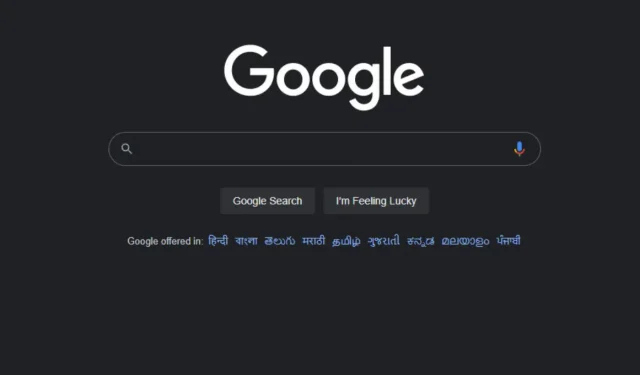
Google hat kürzlich ein dunkles Design für Google-Suchseiten auf dem Desktop eingeführt. Den Dark Mode für die Such-Apps auf Android und iOS gibt es schon seit geraumer Zeit.
Sie können das dunkle Thema jetzt auch offiziell auf der Google-Startseite anwenden. Laut Google wird diese Funktion in den nächsten Wochen eingeführt. In diesem Artikel schauen wir uns an, wie man dunkle Themes für die Google-Suche auf PCs und Smartphones aktiviert.
So aktivieren Sie den Dunkelmodus für die Google-Suche auf dem PC
So können Sie den Dunkelmodus für die Google-Suche auf dem PC ganz einfach aktivieren, indem Sie diese einfachen Schritte befolgen:
- Gehen Sie zu www.google.com
2. Klicken Sie unten rechts auf die Schaltfläche „Einstellungen“.

3. Klicken Sie auf Sucheinstellungen.

4. Klicken Sie links auf „Darstellung“.

5. Wählen Sie „Dunkel“ und klicken Sie auf „Speichern“.

In den Darstellungseinstellungen können Sie auch „Standardgerät“ auswählen, wodurch der Modus je nach Ihren Systemeinstellungen auf hell oder dunkel eingestellt wird. Nachdem Sie ein dunkles Thema in der Google-Suche, der Google-Startseite, der Suchergebnisseite und der Google-Einstellungsseite festgelegt haben.
Alternativ können Sie zu Einstellungen > Sucheinstellungen gehen und im Popup-Menü auf Dunkles Design: Aus klicken.

Leider gibt es keine Möglichkeit, den Dunkelmodus basierend auf der Tageszeit einzustellen, was eine häufige Option für Dunkelmoduseinstellungen in Apps und Diensten ist.
Wenn Sie die neuen Einstellungen für den Dunkelmodus der Google-Suche nicht finden können, klicken Sie auf diesen Link, der Sie direkt zu den Darstellungseinstellungen führt.
So aktivieren Sie den Dunkelmodus für die Google-Suche auf Ihrem Smartphone
Der Dunkelmodus in den Google-Such-Apps für Android und iOS entspricht dem Farbschema des Geräts. Wenn sich Ihr Android-Gerät im Dunkelmodus befindet, wechseln die Google-Such-App und Google Discover (falls verfügbar) automatisch zum dunklen Thema.
Einige Android-Geräte bieten Benutzern die Möglichkeit, manuell ein dunkles Thema festzulegen. So können Sie dunkle Designs in den Google-Apps für Android und iOS aktivieren.
1. Öffnen Sie die Google-Suche-App.
2. Klicken Sie oben rechts auf Ihr Profilsymbol.
3. Klicken Sie auf „Einstellungen“ > „Allgemein“.
4. Scrollen Sie nach unten und klicken Sie auf Betreff.
5. Wählen Sie „Dunkel“.
Beachten Sie, dass das dunkle Design nur für die Google-Suche in der Google-App verfügbar ist, nicht für die Google-Suche in Chrome. Sie können zwar ein dunkles Design auf Google Chrome anwenden, es gibt jedoch keine Option, die Google-Suchergebnisse in Chrome für Android/iOS so umzuwandeln, dass sie dem dunklen Design entsprechen. Hoffentlich wird Google in Zukunft den Google Dark Search-Modus in Chrome für Android einführen.
So erhalten Sie ein dunkles Thema für die Google-Suche [Alternativen]
Wenn Sie immer noch darauf warten, dass ein dunkles Thema auf den Google-Suchseiten erscheint, gibt es zahlreiche Alternativen. Für den Anfang können Sie Chrome-Dark-Theme-Erweiterungen wie Dark Theme , Dark Reader usw. verwenden.
Der dunkle Modus der Google-Suche wendet das dunkle Design nur auf Google-Suchergebnisseiten an, während Sie das dunkle Design mithilfe einer Chrome-Erweiterung auf alle Webseiten und deren Inhalte anwenden können.
Google Chrome verfügt außerdem über ein experimentelles Feature-Flag, das allen Webinhalten ein dunkles Thema hinzufügt. Hier erfahren Sie, wie Sie es aktivieren:

1. Gehen Sie zu chrome://flags .
2. Suchen Sie nach „Dunkelmodus für Webinhalte aktivieren“.
3. Klicken Sie auf „Standard“ und wählen Sie „Aktiviert“ aus dem Dropdown-Menü.
4. Starten Sie Google Chrome neu.



Schreibe einen Kommentar